Wir können jetzt die neueste Ausgabe von Windows 10 namens Creators Update genießen, die uns eine breite Palette neuer Funktionen und neuer Funktionen im Betriebssystem bietet .
Obwohl sich diese Ausgabe an Entwickler und Entwickler richtet, gibt es keinen Zweifel daran, dass wir als Endbenutzer große Vorteile haben werden, wie die Verwendung von Paint 3D , die Annäherung an die virtuelle Realität und Verbesserungen bei Spielen . Dieses neue Update öffnet die Türen für mehr Interaktivität in der virtuellen und professionellen Welt.
Viele Benutzer möchten diese neuen Funktionen ausprobieren, bevor sie von Microsoft veröffentlicht werden. Daher wird in diesem Lernprogramm heute erläutert, wie Sie auf diese wichtige und dynamische Edition von Windows 10 zugreifen können .
1. Laden Sie das Windows 10 Creators Update über das Insider-Programm herunter
Dies ist möglicherweise eine der praktischsten Möglichkeiten, vor anderen Benutzern auf alle Windows-Nachrichten zuzugreifen und Betriebssysteme zu testen, die alle Neuigkeiten und Funktionen im Voraus kennen.
Das Beste daran ist, dass Sie kostenlos auf das Windows Insider-Programm zugreifen können. Wenn wir noch keine Windows Insider-Benutzer sind, können wir uns unter folgendem Link kostenlos registrieren:
Die Registrierung ist recht einfach und wir können die meisten der nächsten Versionen von Microsoft genießen. Sobald wir registriert sind, werden wir den folgenden Prozess in Windows 10 ausführen:
Greifen Sie über das Startmenü auf Einstellungen zu, und es wird Folgendes angezeigt :
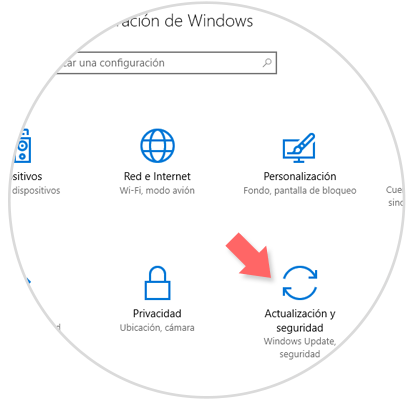
Dort klicken wir auf die Option Update und Sicherheit und wählen im angezeigten Fenster die Option Windows Insider Programm:
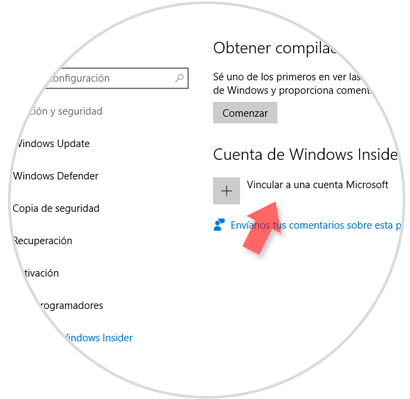
Dort wird es notwendig sein, unser registriertes Konto zu verknüpfen und dafür klicken wir auf den Button Link zu einem Microsoft-Konto . Wir werden das folgende Fenster sehen, in dem wir die Anmeldeinformationen des Kontos eingeben müssen:
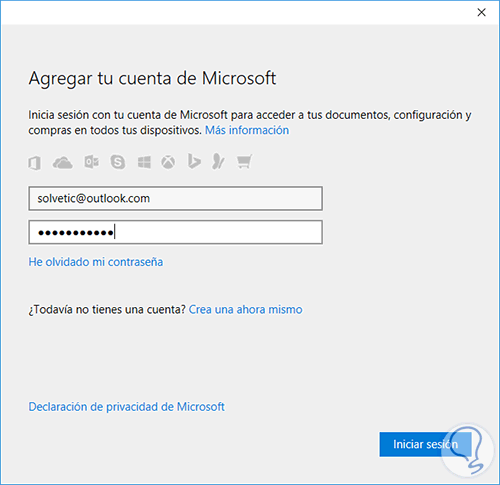
Klicken Sie auf Anmelden, und unser Konto wird mit dem Windows Insider-Programm verknüpft:
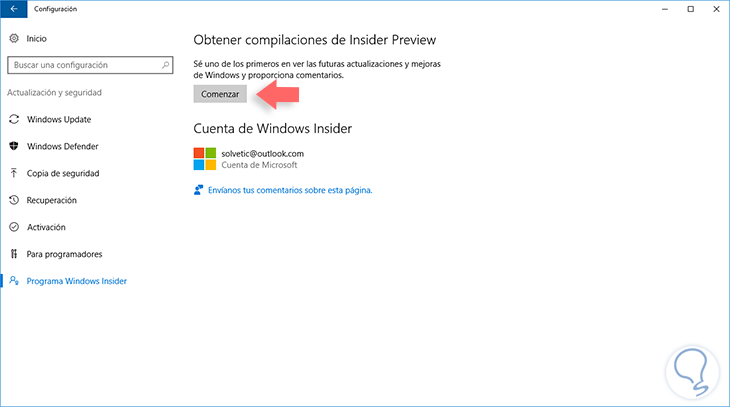
Klicken Sie nun auf die Schaltfläche Start im Feld Zusammenstellungen der Insider-Vorschau abrufen , um den entsprechenden Konfigurationsprozess durchzuführen. Es wird Folgendes angezeigt. Seien Sie gewarnt, dass die zu installierende Software instabil ist, da es sich um Testversionen handelt. Wenn wir damit einverstanden sind, klicken Sie auf Weiter. Folgendes wird angezeigt: 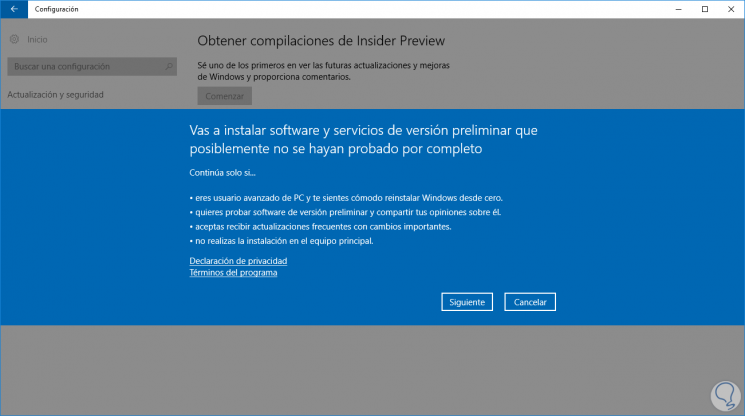
Wir bestätigen
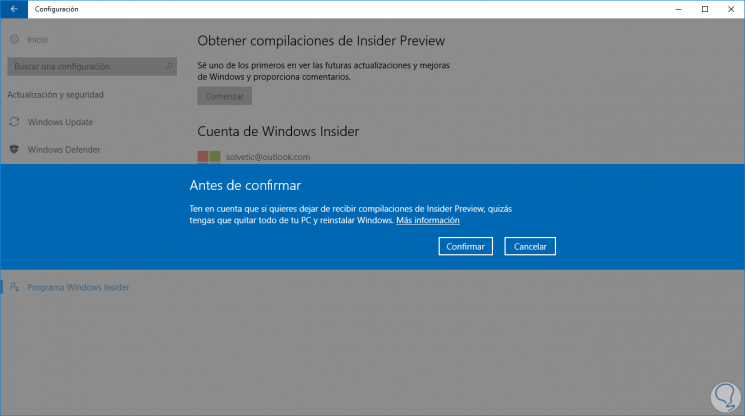
Jetzt müssen wir das System neu starten, um den Vorgang des Verbindens mit dem Windows Insider-Programm abzuschließen. Nach dem Neustart des Computers werden die verschiedenen Optionen angezeigt, mit denen Sie die neuen Testversionen von Windows 10 erhalten können. Sie können zwischen den Optionen “Zurückgestellt”, “Voraussichtlich” oder “Versionsvorschau” wählen. Jetzt hängt alles von der Geduld ab, da Microsoft diese Testversionen nach und nach basierend auf den von Insidern gesendeten Hardwareparametern veröffentlichen wird.
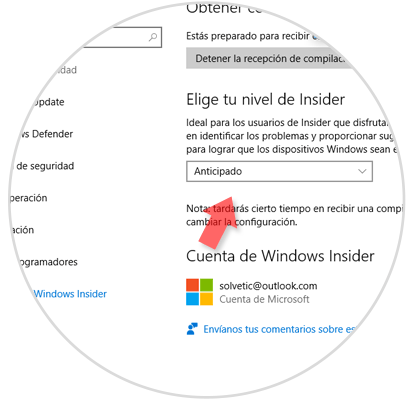
Um zu überprüfen, welche neuen Versionen verfügbar sind, rufen Sie die Registerkarte Windows Update auf. Dort werden die neuen verfügbaren Updates angezeigt. 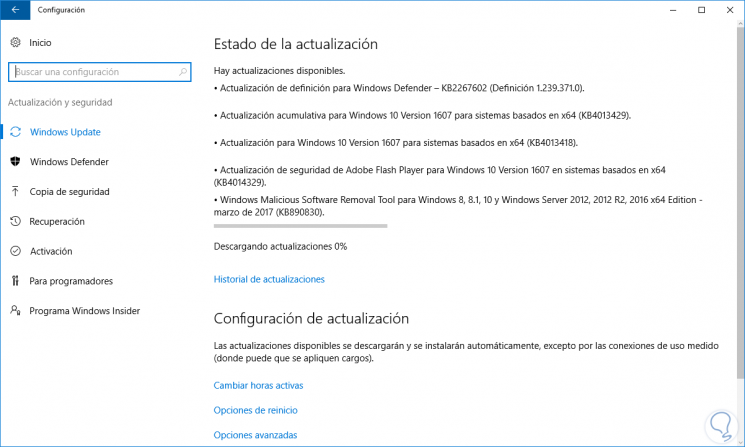
Wenn wir Aktualisierungen aus Sicherheits- oder Leistungsgründen verschieben möchten, wechseln wir in die Zeile Erweiterte Optionen im Feld Aktualisierungskonfiguration und aktivieren dort das Kontrollkästchen Aktualisierungen der Funktionen verschieben:
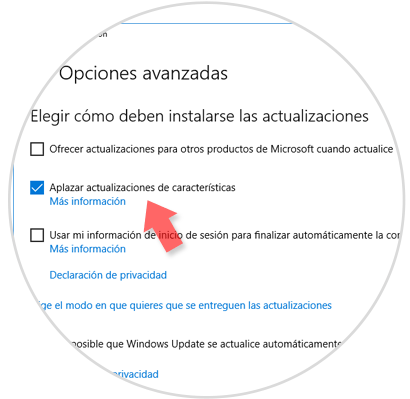
Auf diese Weise müssen wir nur warten, bis das Update für Creators Update für die Installation verfügbar ist.
2. Laden Sie Windows 10 Creators Update über das Update-Tool herunter
Dies ist eine Anwendung, die in Windows 10 enthalten ist und uns die Möglichkeit gibt, das System auf die neueste verfügbare Version zu aktualisieren, die Creators Update sein wird. Führen Sie einfach das Tool aus, um den gesamten Aktualisierungsvorgang zu starten. 
3. Beziehen Sie das Windows 10 Creators Update über das ISO-Image von Windows 10
Wir werden uns auf diese Option konzentrieren, da der gesamte Prozess dem des Update-Tools ähnelt. Hierzu können wir aus dem Netzwerk das ISO-Image der neuesten Ausgabe von Creators Update herunterladen, derzeit handelt es sich um die 1703-Ausgabe, und vom Team zur Aktualisierung den jeweiligen Upgrade-Vorgang durchführen.
Die ISO-Option ist geeignet, da wir nicht nur portabel sind, sondern den gesamten Aktualisierungsprozess auch offline und viel sicherer durchführen können. Wir müssen das ISO-Image auswählen, das für unsere Computerarchitektur geeignet ist (32 oder 64 Bit). Um den Aktualisierungsprozess über das ISO-Image durchzuführen, führen wir den folgenden Prozess durch:
Zeichnen Sie das ISO-Image auf einer DVD auf, booten Sie es über USB oder kopieren Sie das ISO-Image auf den Computer, klicken Sie mit der rechten Maustaste darauf und wählen Sie die Option Mount , um als virtuelle Einheit erkannt zu werden: 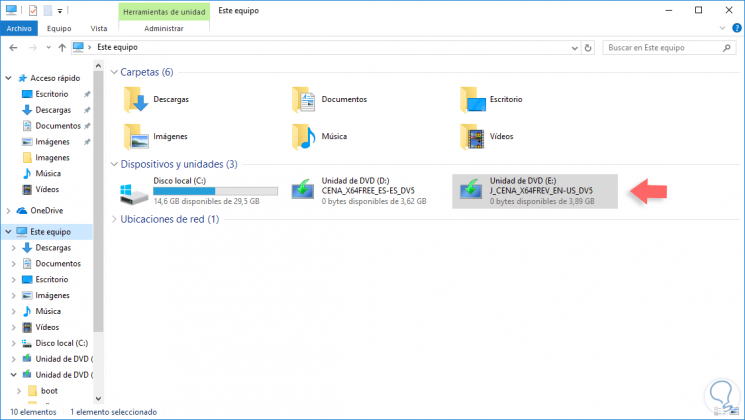
Sobald wir die ISO von Windows 10 haben, greifen wir auf deren Inhalt zu und fahren mit der Ausführung der Boot-Datei fort. Dann sehen wir Folgendes:

Dort legen wir fest, ob wir die jeweiligen Systemupdates herunterladen und installieren wollen. Einmal definiert, klicken Sie auf Weiter und nach einer kleinen Analyse akzeptieren wir die Lizenzbedingungen, um mit dem Update fortzufahren:
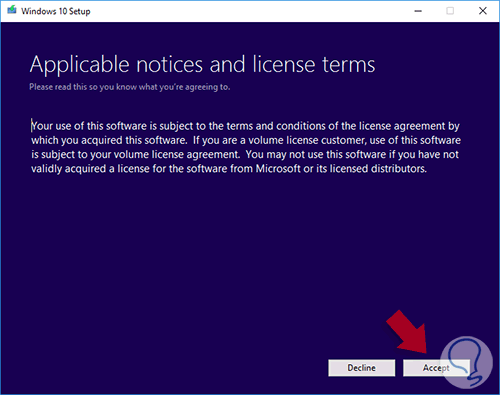
Klicken Sie auf Akzeptieren. Im nächsten Fenster legen wir fest, ob die gesamte Konfiguration der Anwendungen und Dateien beibehalten werden soll.
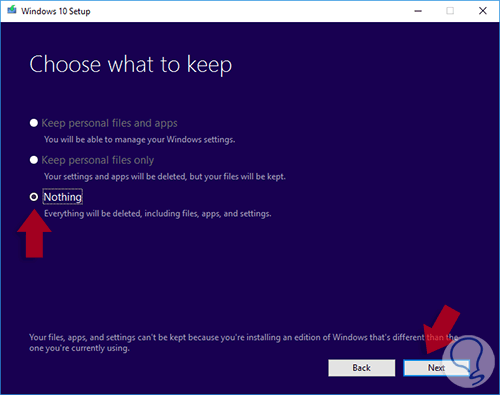
Klicken Sie auf Weiter und starten Sie die Validierung der Anforderungen im Team. Sobald alle Anforderungen validiert wurden, sehen wir Folgendes:
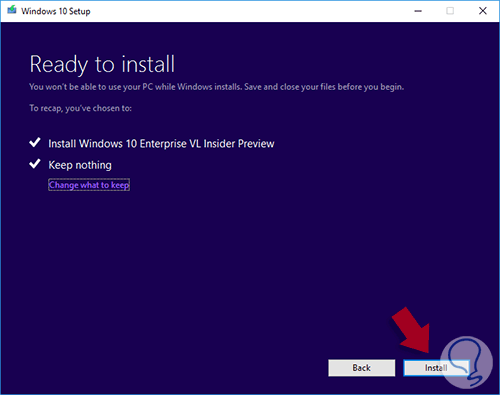
Klicken Sie dort auf Installieren und starten Sie den gesamten Aktualisierungsvorgang des Betriebssystems:
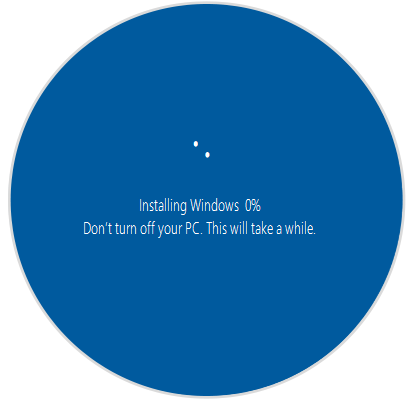
- 1 GB RAM für 32-Bit- oder 2-GB-Editionen für 64-Bit-Editionen
- Mindestens 1 GHz Prozessor
- 20 GB Festplattenspeicher
- Monitor mit einer Auflösung von 1024 x 600
Wie wir gesehen haben, haben wir Alternativen, um die vielen Innovationen, die Microsoft ständig in seinen Betriebssystemen entwickelt, zu nutzen und zu überprüfen und somit immer einen Schritt voraus zu sein, bevor sie offiziell für alle anderen Benutzer freigegeben werden. Lassen Sie uns die Möglichkeiten von Windows 10 Creators Update voll ausnutzen und weiterhin ein zuverlässiges und optimales Betriebssystem haben.
W10 Creators Update-Designs